将Word文档转发到微信,可以通过电脑端和手机端两种方式实现。以下是详细的操作步骤:
### 电脑端教程
1. "打开Word文档":
- 在电脑上找到并打开你想要转发到微信的Word文档。
2. "复制文档内容":
- 选中Word文档中的全部内容(可以使用快捷键`Ctrl + A`)。
- 复制选中的内容(可以使用快捷键`Ctrl + C`)。
3. "打开微信":
- 在电脑上打开微信桌面应用。
4. "选择聊天对象":
- 在微信聊天界面,选择你想要转发文档的目标聊天对象。
5. "粘贴内容":
- 在聊天框中粘贴复制的内容(可以使用快捷键`Ctrl + V`)。
6. "发送":
- 点击微信聊天框下方的发送按钮,将内容发送给对方。
### 手机端教程
#### 方法一:通过微信文件传输助手
1. "打开Word文档":
- 在手机上找到并打开你想要转发到微信的Word文档。
2. "选择分享":
- 在Word文档界面,点击分享按钮(通常是一个方框内带有向上箭头的图标)。
3. "选择微信":
- 在分享菜单中,选择微信图标。
4. "选择聊天对象":
- 在弹出的微信聊天界面,选择你想要
相关内容:
word和微信是我们在工作中常用的工作和交流软件,平常我们可能经常需要将word文档转发到微信,方便自己或好友在微信上查看文件。下面跟大家分享一下将word文档转发到微信的方法。
一、电脑端word文档转发微信
在电脑上打开微信客户端,打开【文件传输助手】对话窗口,点击窗口下方的文件夹按钮。
(如果是要将文件转发给微信好友,可以直接打开和该微信好友的聊天对话窗口)
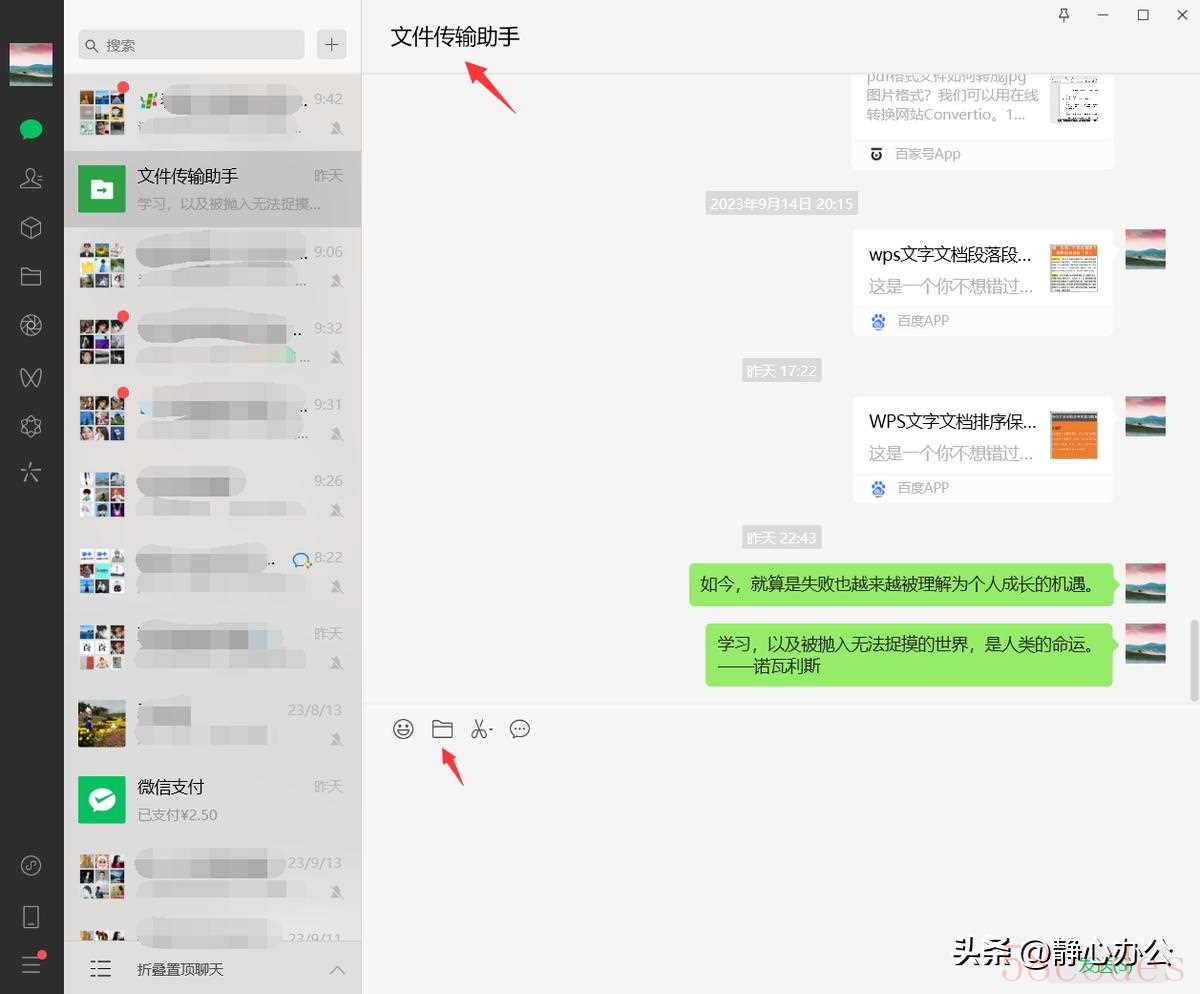
接下来会出现【打开】窗口,按文件存放路径找到要转发的文件,单击选中,单击对话框右下方的【打开】按钮。
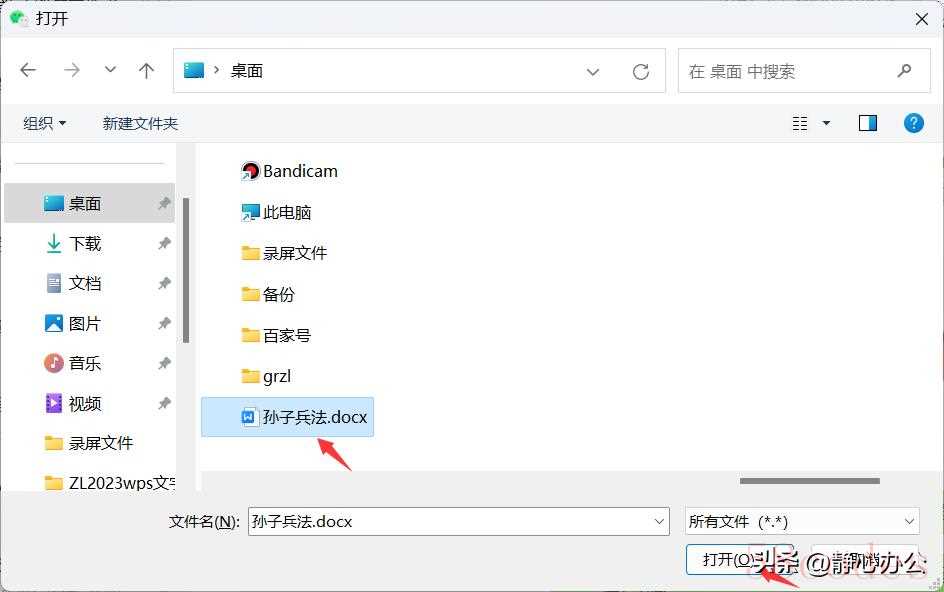
在【发送给:】对话框中单击【发送】按钮,这样word文档就转发到微信【文件传输助手】了。
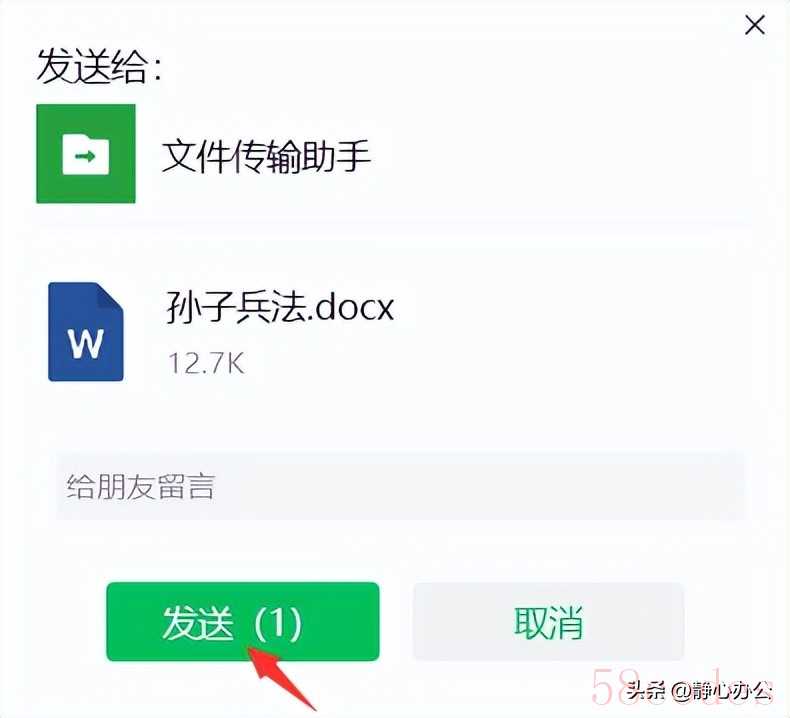
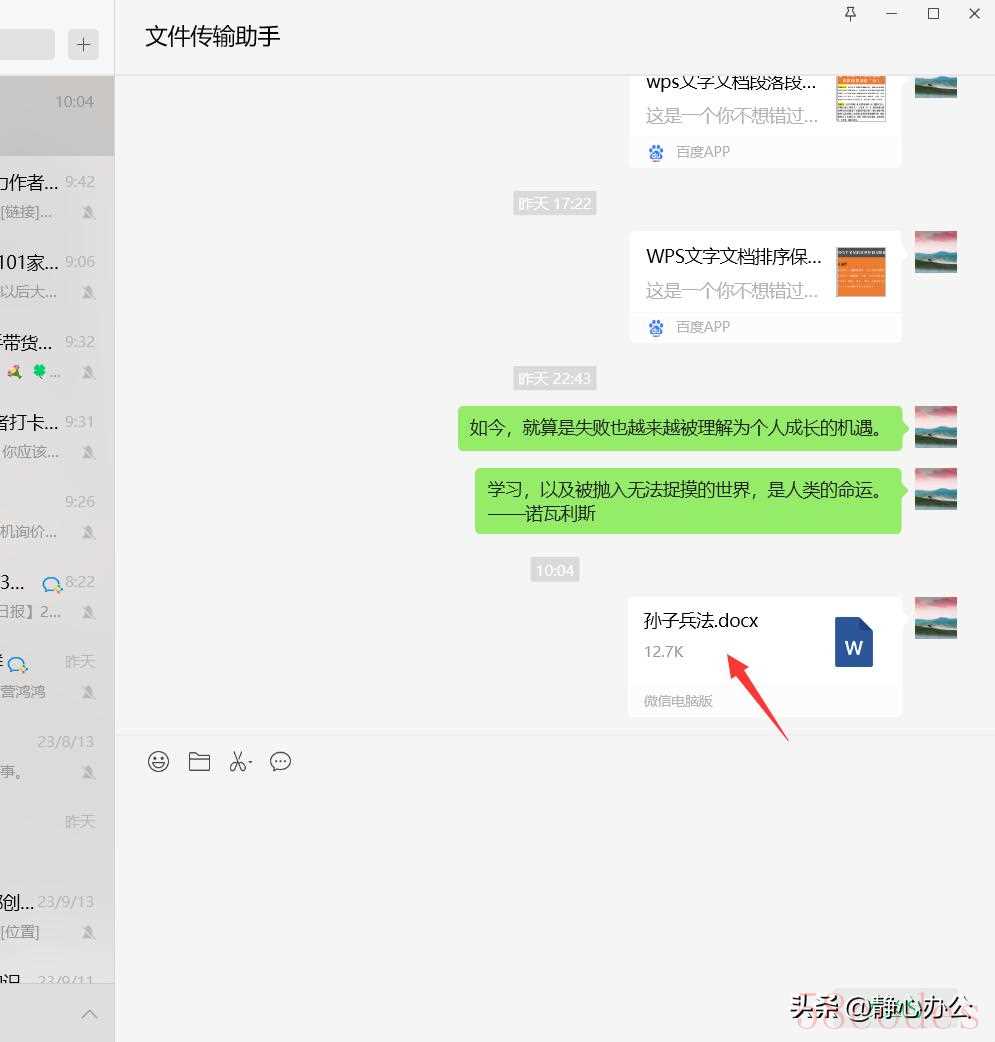
此外,还有一种电脑上转发word文件到微信的方法:在电脑上选中要转发的word文件图标,按住鼠标左键不放往【文件传输助手】对话窗口下面的内容输入区域拖动,然后松开鼠标。
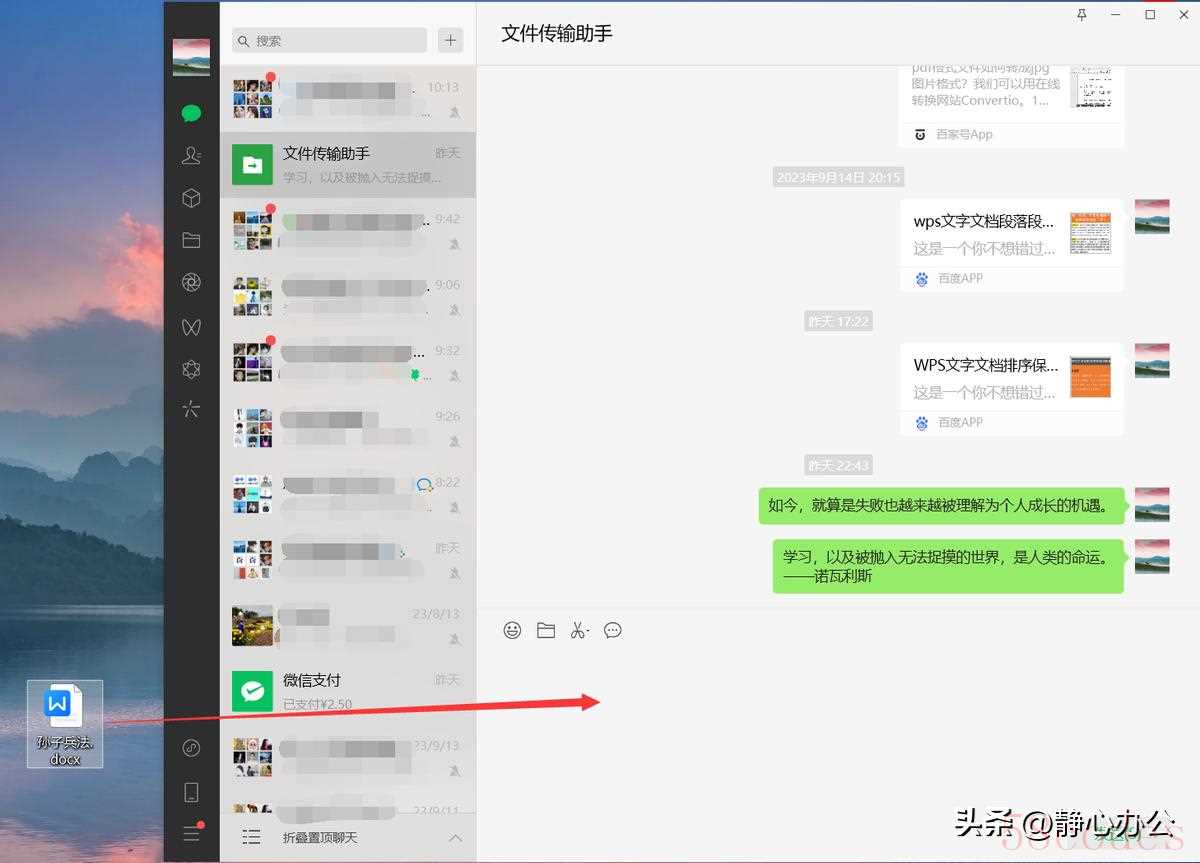
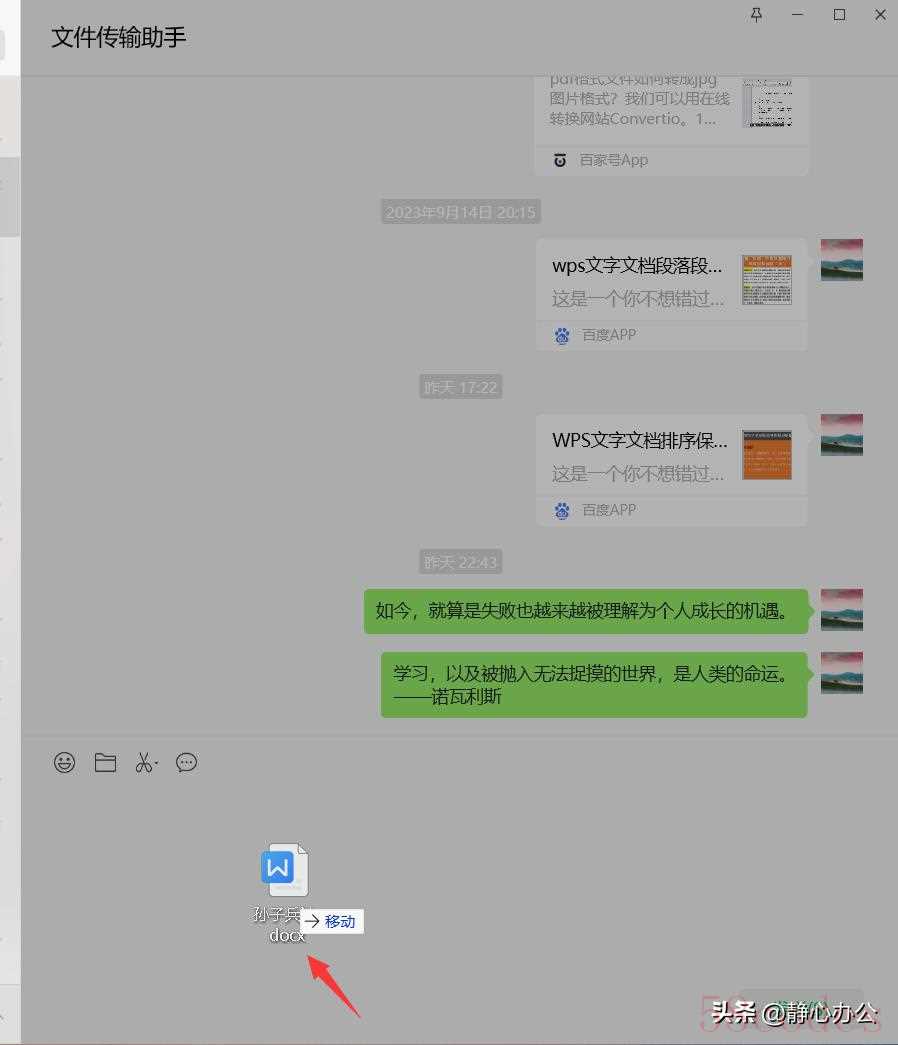
二、手机端word文档转发微信
1 在手机上找到【文件管理】图标,点击进入,再单击【文档】。
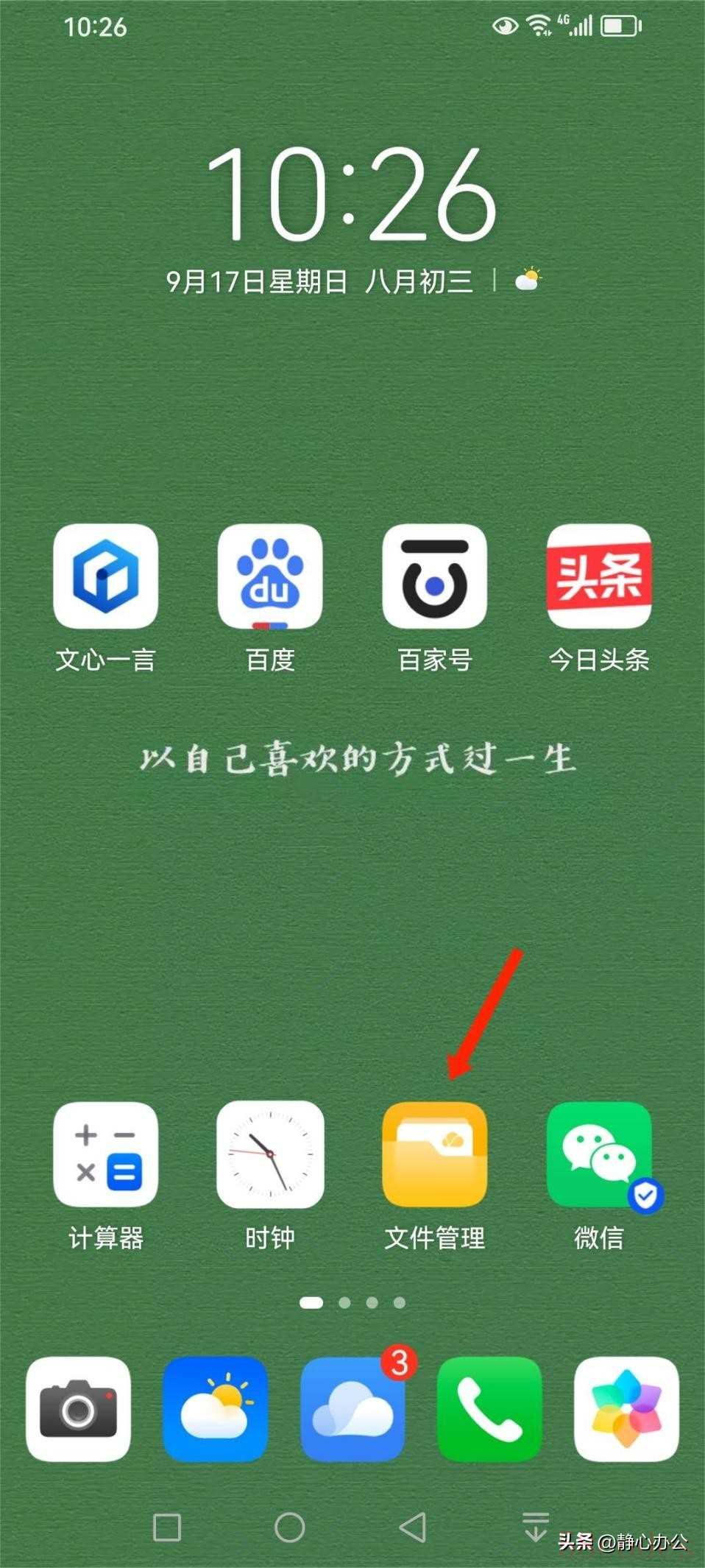
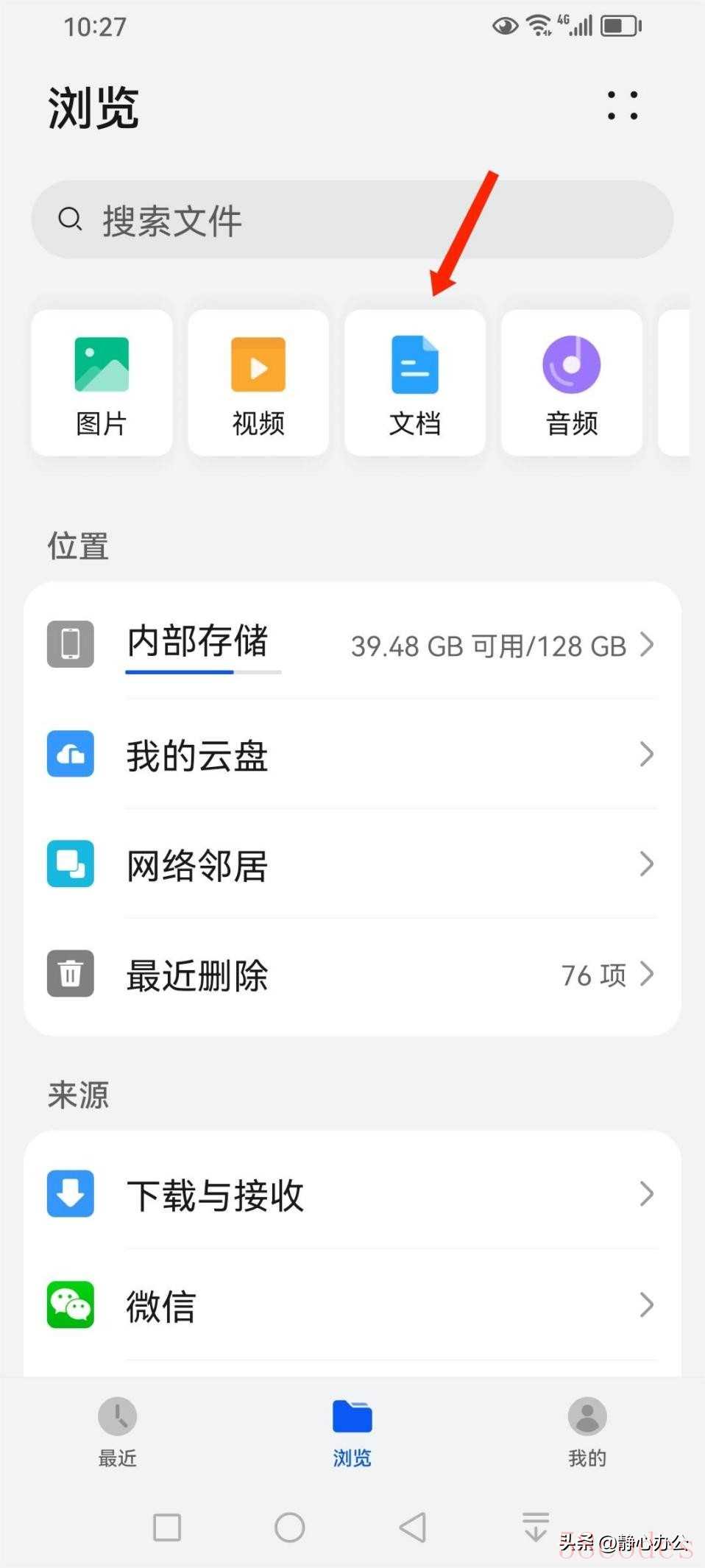
2 在【文档】界面找到要转发到微信的word文档,这里为【岳阳楼记】。
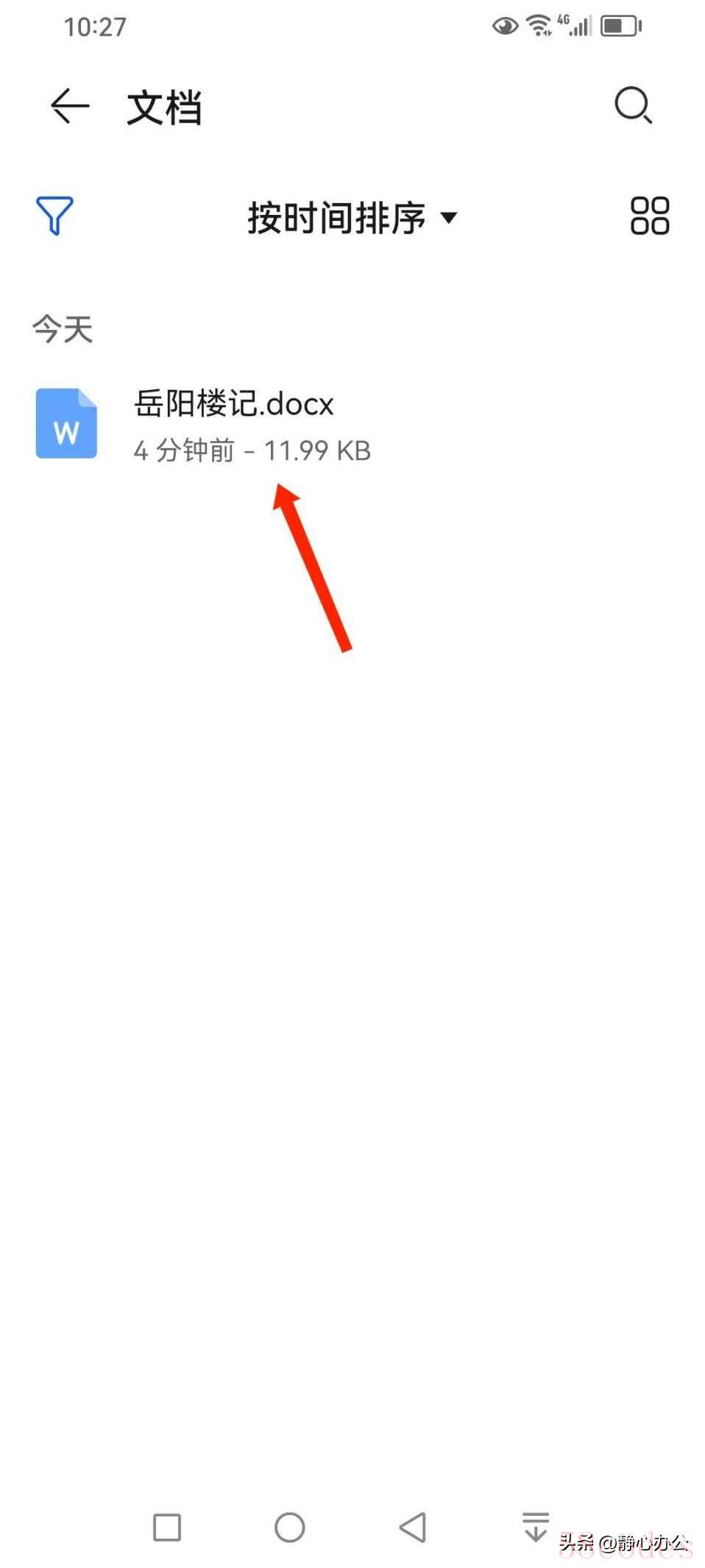
3 长按word文档名称选中该文件,点击左下方的【分享】按钮。
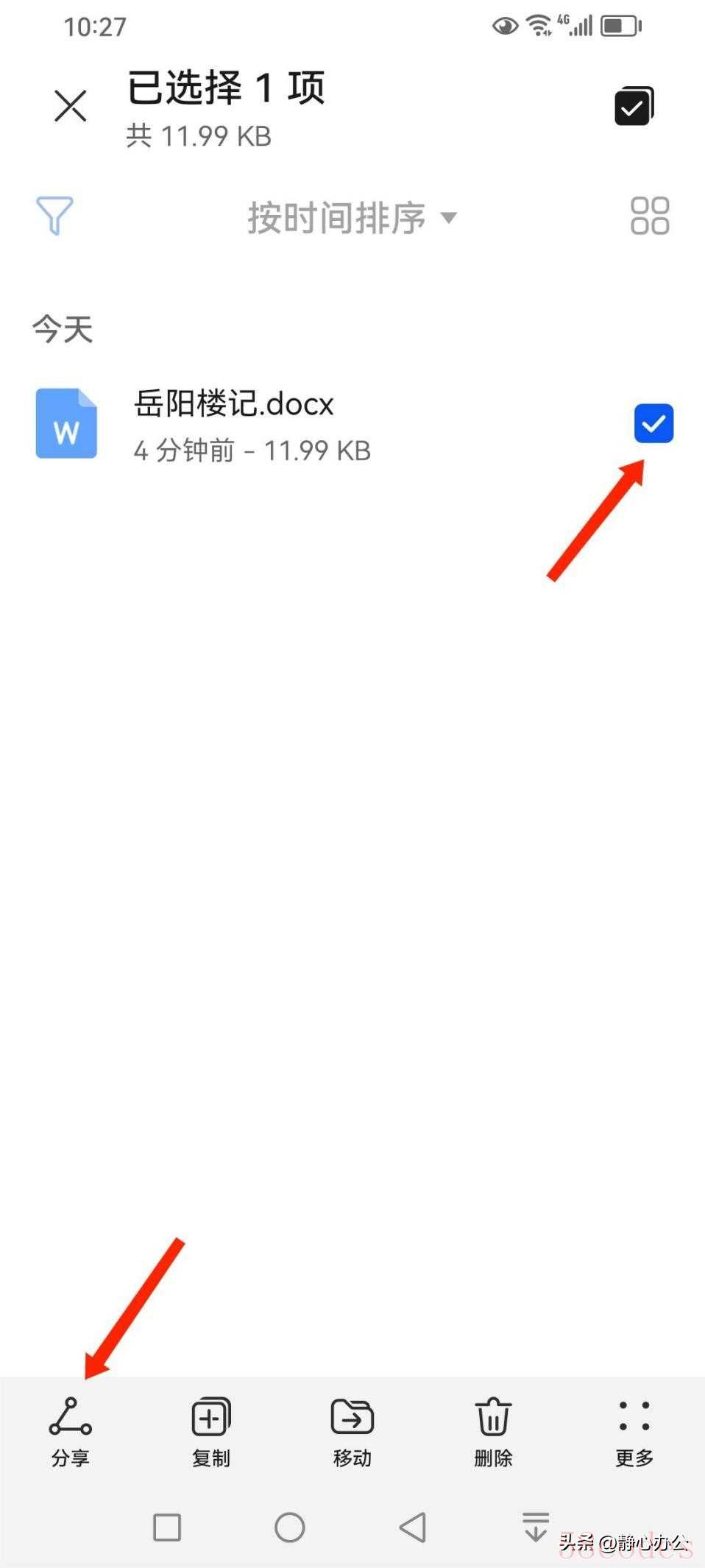
4 在弹出的界面中点击【微信】图标。
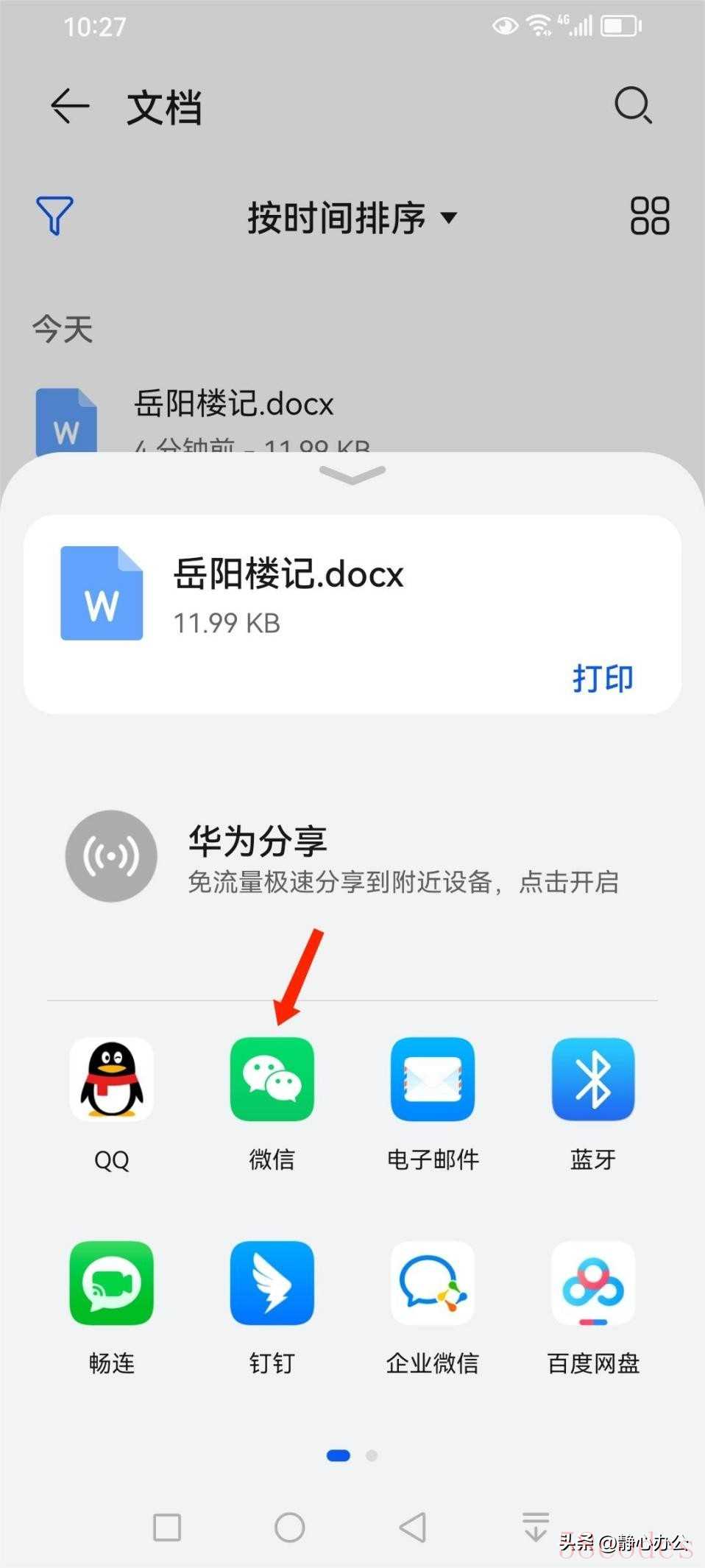
5 在弹出的列表中点击【发送给朋友】。
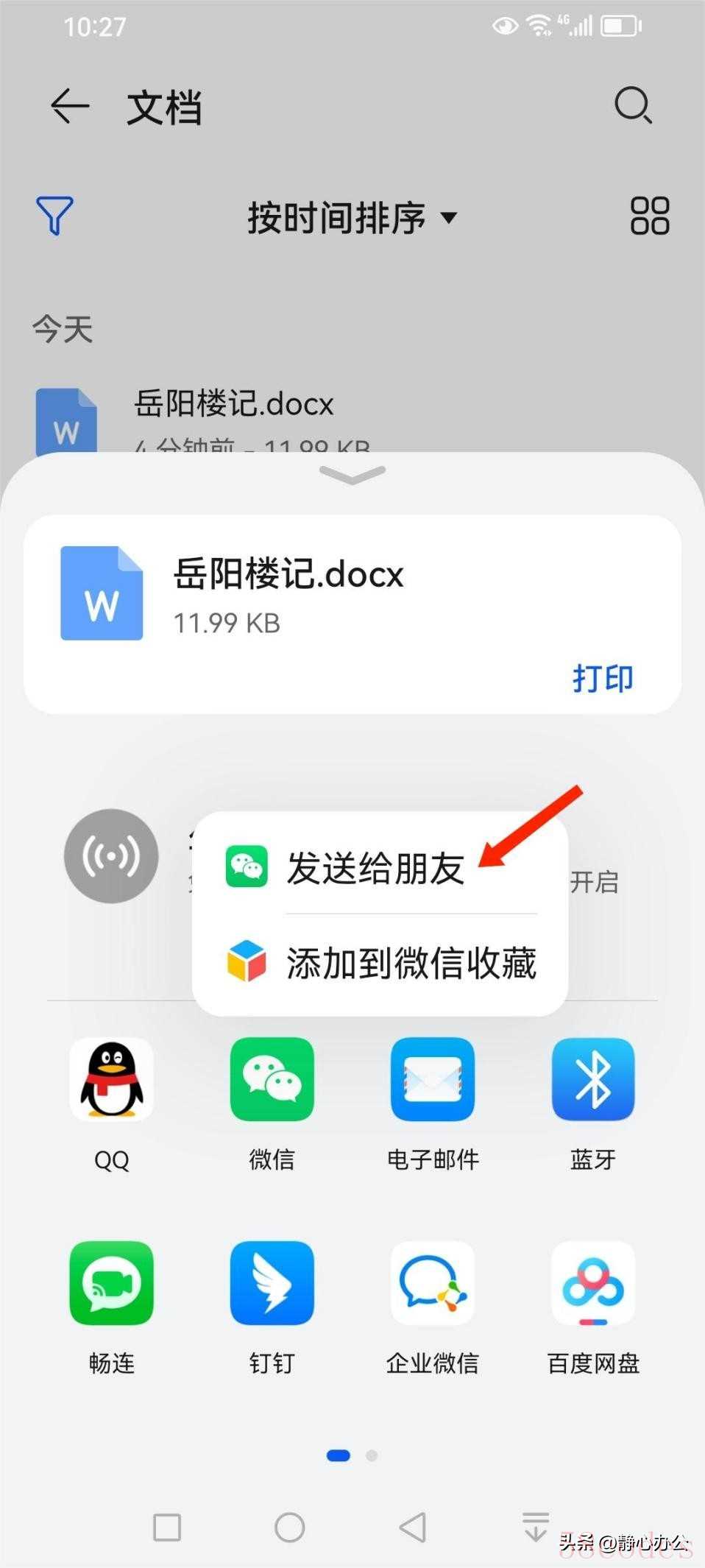
6 接下来会打开微信,选择要发送的对象,这里选择【文件传输助手】。
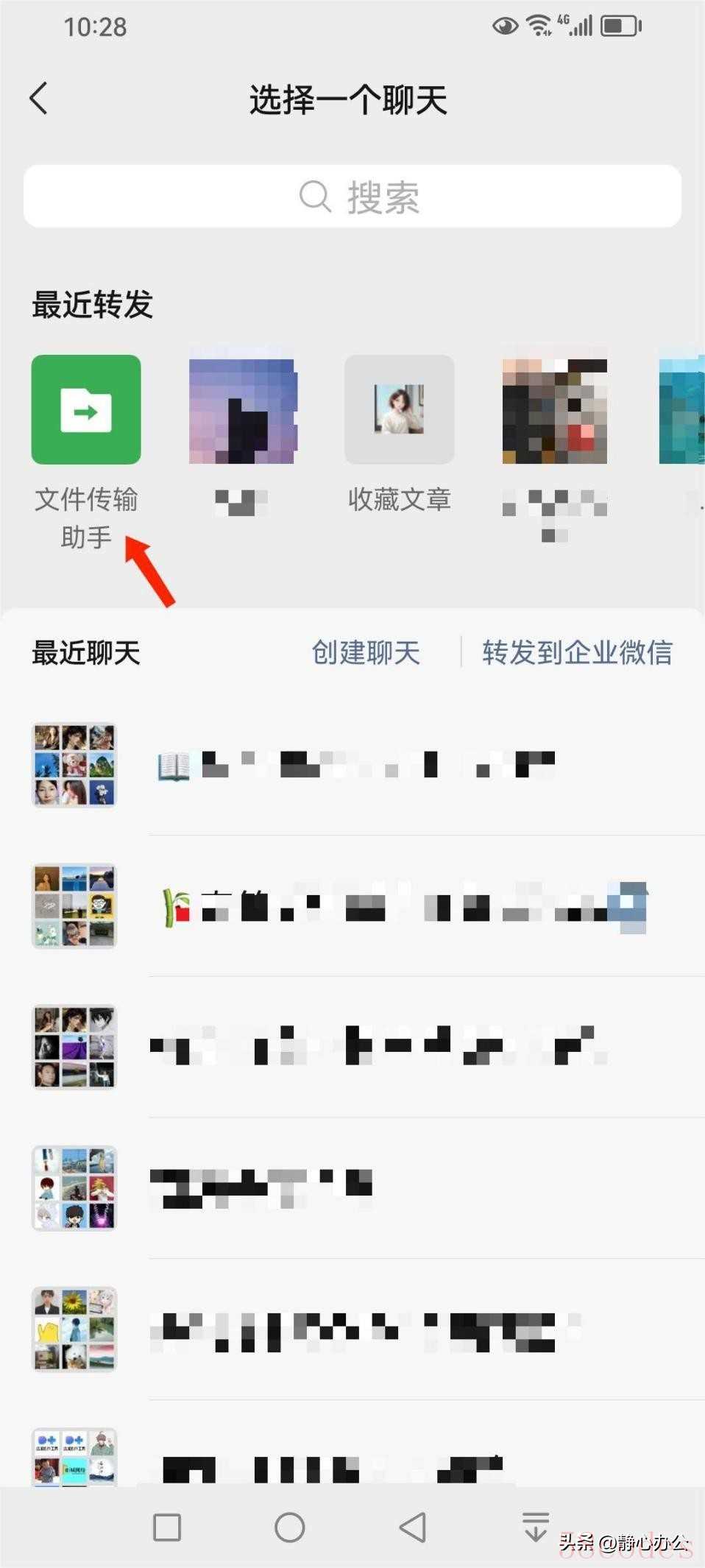
7 在弹出的窗口中点击【分享】。
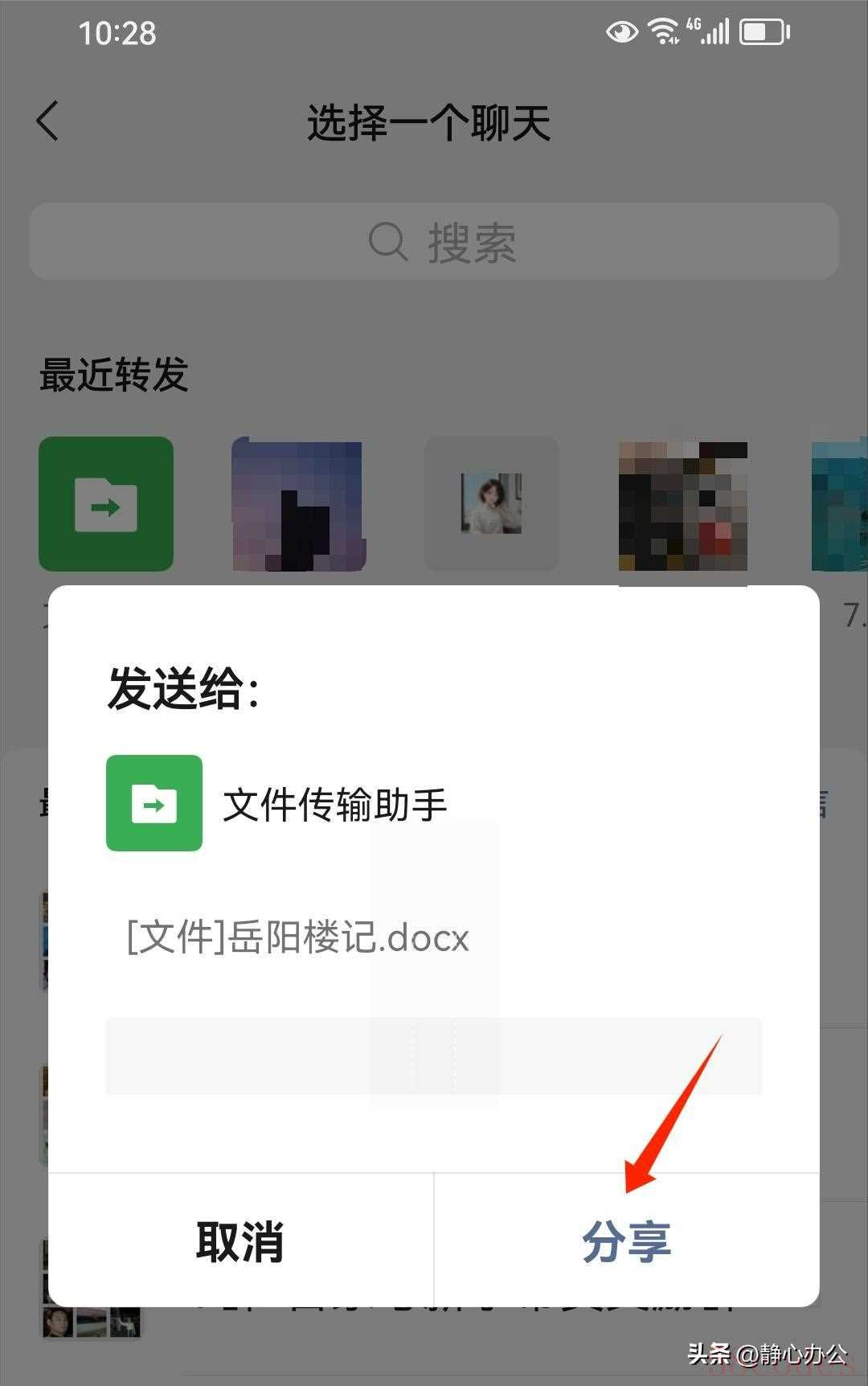
8 单击【留在微信】。
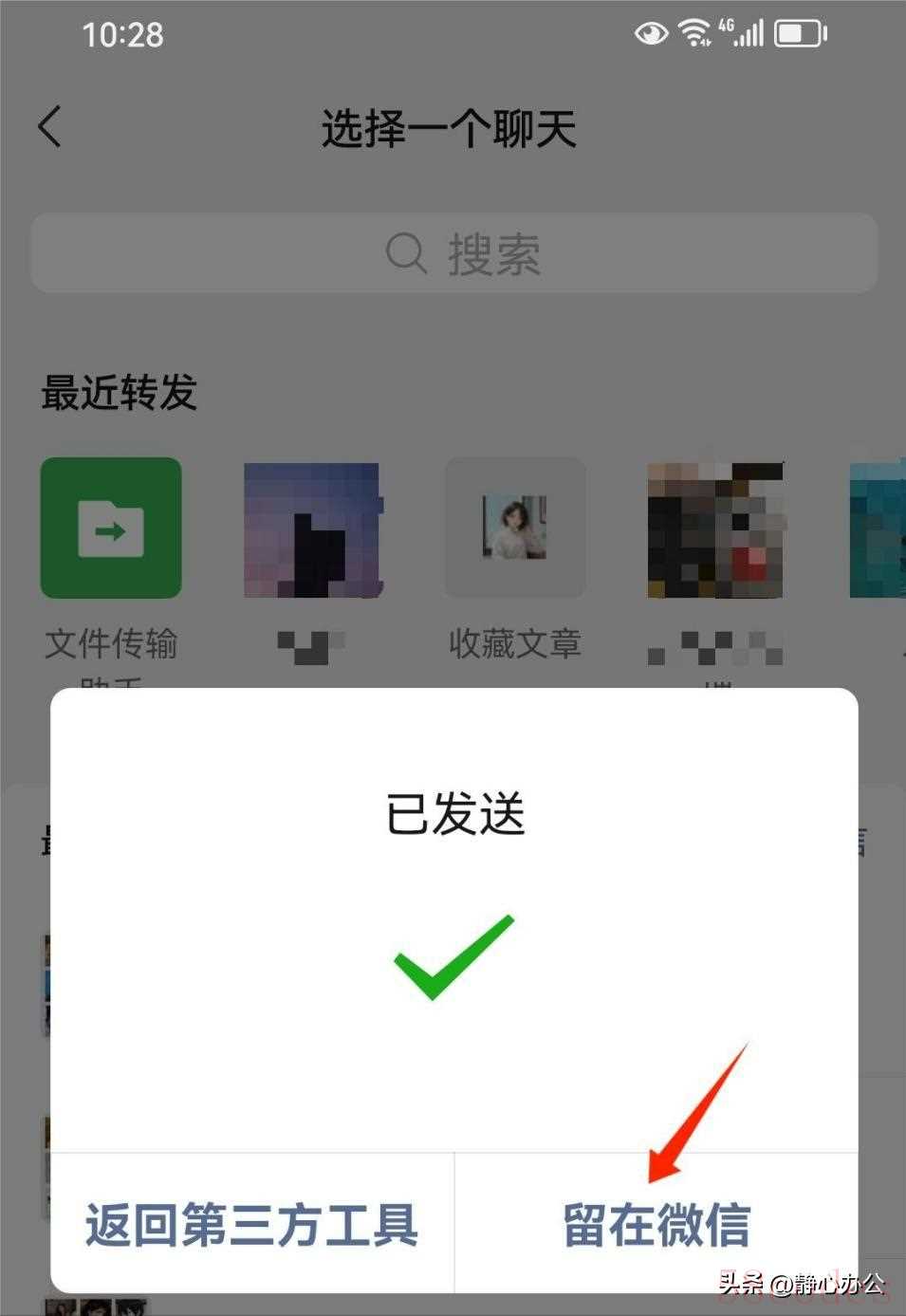
9 此时,在【文件传输助手】对话框中就能看到转发的word文档了。
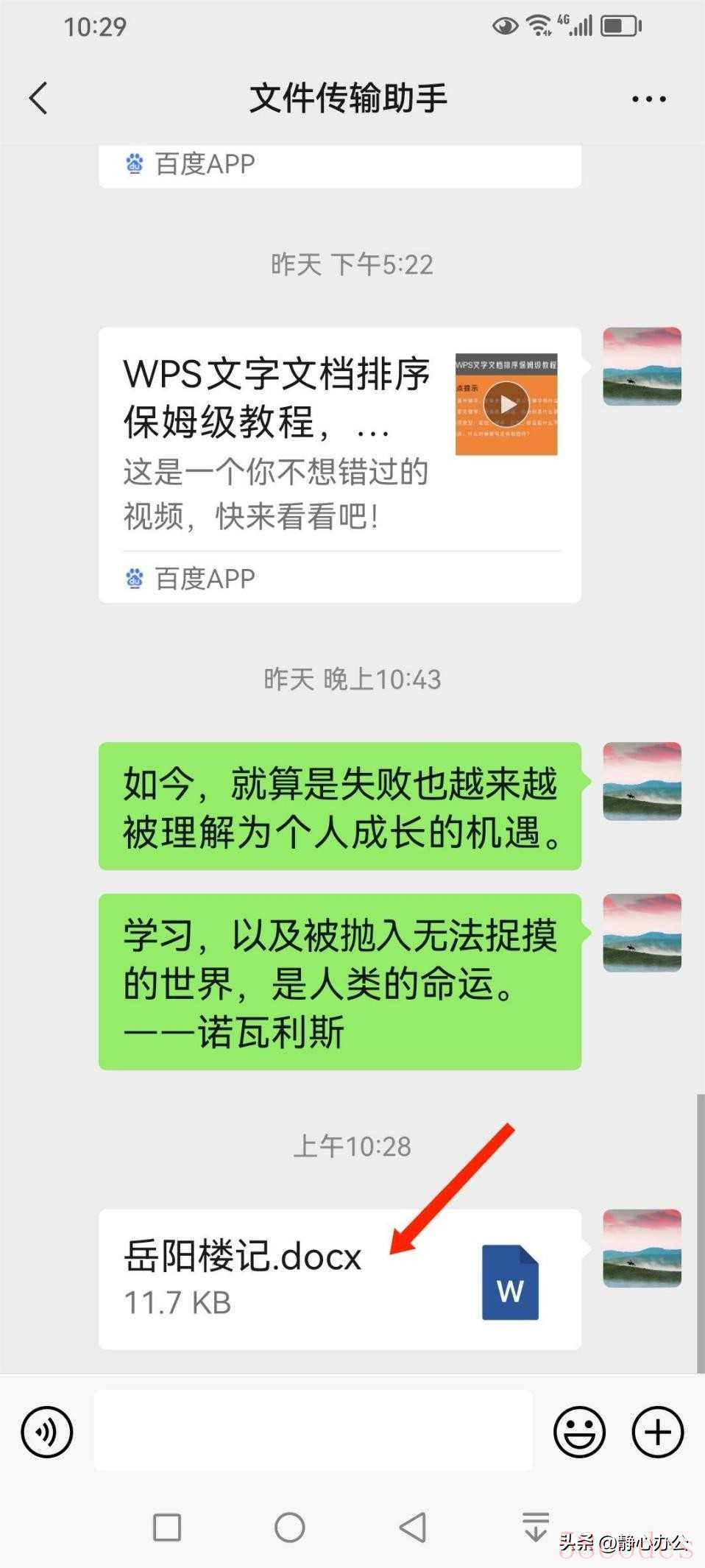
本文演示环境:
硬件型号:华硕无畏16&&华为AQM-AL00
软件版本:Windows11&&HarmonyOS 3.0.0.165
APP版本:Microsoft Office 2021 16.0.16626.20086&&电脑微信for Windows 3.9.7&&手机微信Version8.0.41
我们的分享就到这里,欢迎大家关注、评论、转发!更多办公软件操作技巧,欢迎在个人主页继续学习!
往期推荐:

 微信扫一扫打赏
微信扫一扫打赏
 支付宝扫一扫打赏
支付宝扫一扫打赏
